Fotók készítése
Fotóutazás


A Gran Turismo 6-ban két különböző módon lehet fényképeket készíteni:
- Fotóutazás: Különféle egzotikus helyszíneken fotózhatod le autóidat.
- Versenyfotó: Verseny közben készíthetsz fényképet.
Ezen az oldalon a „Fotóutazás” funkciót ismertetjük, amely az „Eszközök” menüből érhető el.
1. Helyszín kiválasztása
Miután kiválasztottad a Fotóutazás funkciót, megjelenik a Helyszínválasztás képernyő. Egy helyszínt kiválasztva megnézhetsz róla egy videót, hogy jobb képet kapj arról, milyen jellegű helyről van szó. Ha tetszik a helyszín, az × gomb megnyomásával jelezheted, hogy ott szeretnél fotózni.
2. Nézőpont kiválasztása
A helyszín kiválasztása után a következő képernyőn beállíthatod a nézőpontot (a kamera helyét). A képernyőn felül középen számok jelzik a kamera és az autó lehetséges helyeit. A számok segítségével válaszd ki a kamera és az autó helyét. A számok között a bal és a jobb iránygombbal váltogathatsz.
A Nézőpontválasztás képernyőről a △ gomb megnyomásával léphetsz tovább. Ekkor megjelennek a következő opciók:
- Autóválasztás
- Kiválaszthatod az autót, amelyről képet akarsz készíteni. Ha egy autót fényképezel, válaszd az „Autó 1” lehetőséget, majd válaszd ki a használni kívánt autót. Két autó fényképezéséhez folytasd a műveletet az „Autó 2” lehetőség, majd a másik autó kiválasztásával. Ha el szeretnéd távolítani a második autót a fényképről, válaszd az Eltávolítás parancsot.
- Avatár megjelenítés
- Ha az avatárodat (pilótádat) is szerepeltetni szeretnéd a fotón az autó mellett, állítsd az „Avatár” beállítást „Be” értékre.
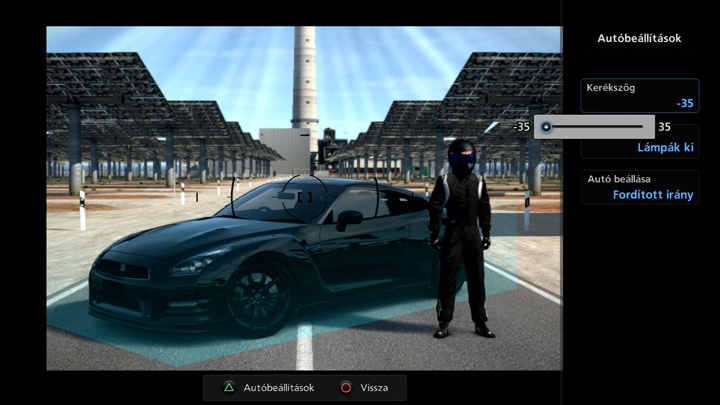
3. Bejárási mód
Miután kiválasztottad a kamera helyét, a Bejárási módba kerülsz. Ebben a módban mozgathatod a kamerát, valamint az autók és az avatárod helyzetén is változtathatsz. Járd be a helyszínt, és próbáld megtalálni a tökéletes beállítást. Bejárási módban a következő műveletekre van lehetőség:
- Bal kar: Mozgás.
- Jobb kar: Módosíthatod, hogy merre nézzen a kamera.
- × gomb: A kamera beélesítése.
- SELECT gomb: Objektum mozgatása.
- ○ gomb: Visszatérés a Nézőpontválasztás képernyőre.
Mint fent látható, a SELECT gomb megnyomásával egy olyan módba kerülsz, amelyben mozgathatod az objektumokat. Ebben a módban a következő műveletekre van lehetőség:
- Bal kar: Objektum mozgatása.
- Jobb kar: Módosíthatod, hogy melyik irányba nézzen az objektum.
- △ gomb: Autóbeállítások (Kerékszög, Lámpák be/ki, Autó beállása).
- START gomb: Cél váltása (Autó 1/Autó 2/Avatár)
- ○ gomb: Vissza.
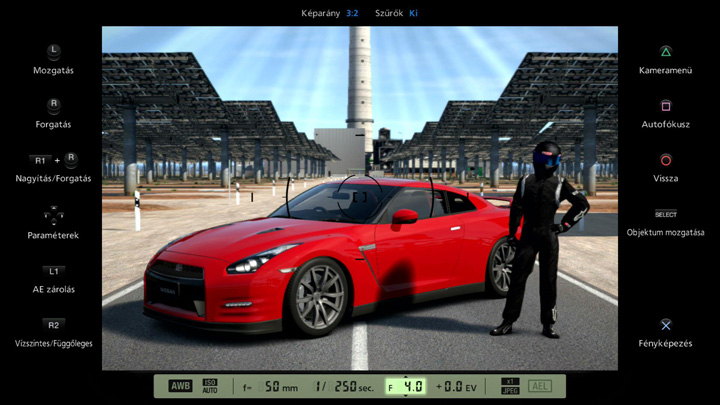
4. „Kereső mód”
Miután megtaláltad a képhez a tökéletes beállítást, a × gomb megnyomásával élesítheted be a kamerát és nézhetsz bele a keresőjébe. Ezt nevezzük Kereső módnak. Kereső módban a kamera különböző paraméteradatai láthatók a képernyő alján, a Kamera menü adatai pedig a képernyő tetején.
Kereső módban a következő műveletekre van lehetőség (a fotó témájától függően a tájolási és nagyítási opció korlátozva lehet):
- Bal kar: Kamera mozgatása.
- Jobb kar: Módosíthatod, hogy merre nézzen a kamera.
- R1 gomb + Jobb kar: Nagyítás/forgatás.
- Iránygombok: Paraméterek megváltoztatása.
- L1 gomb: AE zárolás. (Ezzel a funkcióval rögzítheted a kép fényerejét. Ez zárolja az automatikus expozíció funkciót.)
- R2 gomb: Váltás a vízszintes és függőleges tájolás között.
- △ gomb: Kamera menü.
- □ gomb: Autofókusz.
- ○ gomb: Vissza.
- × gomb: Fényképezés.
- SELECT gomb: Objektum mozgatása.
A felvétel beállításának végeztével az × gomb megnyomásával készítsd el a képet. Miután a fotó elkészült, megtekintheted azt. Miközben a fotót szemrevételezed, a △ gomb segítségével nagyíthatsz, a Jobb kar mozgatásával pedig húzhatod a képet. A fotót az × gomb újbóli megnyomásával mentheted. A képet bármikor megnézheted a „Központ” „Galéria” pontját, majd a „Fényképek” lehetőséget választva.

- © 2016 Sony Interactive Entertainment Inc. Developed by Polyphony Digital Inc.
Manufacturers, cars, names, brands and associated imagery featured in this game in some cases include trademarks and/or copyrighted materials of their respective owners. All rights reserved. Any depiction or recreation of real world locations, entities, businesses, or organizations is not intended to be or imply any sponsorship or endorsement of this game by such party or parties. "Gran Turismo" logos are registered trademarks or trademarks of Sony Interactive Entertainment Inc.
